oppo手机怎么设置小字体?系统字体大小调整方法详解
在OPPO手机上调整字体大小是一个很常见的操作,无论是为了适应不同用户的视力需求,还是为了在有限的屏幕空间内显示更多内容,掌握这一技巧都能让手机使用体验更加个性化,下面将详细介绍OPPO手机设置小字体的具体方法、不同系统版本下的操作差异、以及一些相关的辅助设置,帮助用户全面了解并灵活运用这一功能。

需要明确的是,OPPO手机主要基于ColorOS系统,而不同版本的ColorOS在界面布局和设置路径上可能存在细微差别,调整字体大小的核心设置入口都在“显示与亮度”或“显示”菜单中,对于大多数OPPO用户而言,可以通过以下几种常见路径进行操作。
第一种方法是通过“设置”菜单直接调整,从手机桌面找到并点击“设置”应用,进入设置界面后,向下滑动,找到“显示与亮度”选项并点击进入,在“显示与亮度”页面中,可以看到“字体大小”或“文字大小”的选项,点击它后会弹出一个滑动条,用户可以通过左右拖动滑动条来调整字体的大小,滑动条通常会有几个预设的刻度,小”、“标准”、“大”、“超大”等,用户可以根据自己的需求选择合适的尺寸,如果觉得预设的刻度不够精细,也可以在滑动条附近找到自定义调节的选项,通过更细微的拖动来实现精确调整,调整完成后,可以返回桌面或任意界面查看效果,字体大小会立即生效,无需重启手机。
第二种方法是通过“显示”菜单中的“字体与显示”选项进行调整,部分ColorOS版本可能会将字体设置单独归集到“字体与显示”中,同样进入“设置”,找到“显示”选项,点击后可能会看到“字体与显示”或类似的子菜单,进入后即可找到“字体大小”的调节选项,这里的操作方式与第一种方法基本一致,都是通过滑动条进行调节,在“字体与显示”菜单中,通常还提供“字体样式”的选择,用户可以更换不同的字体风格,虽然这与字体大小无关,但也是个性化设置的一部分,用户可以根据喜好一并调整。
第三种方法是通过快捷设置面板进行调整,这对于习惯快速操作的用户来说更加便捷,从屏幕顶部向下滑动,打开快捷设置面板(部分手机可能需要从屏幕右上角或左上角向下滑动),找到“显示”或“亮度”相关的图标(通常是一个太阳或屏幕形状的图标),长按该图标或点击进入更多设置,在弹出的菜单中就可以找到“字体大小”的调节选项,通过这种方式,用户无需进入完整的设置菜单,就能快速调整字体大小,非常方便。

除了上述常规方法,OPPO手机还提供了一些辅助功能来帮助用户更好地调整文字显示效果,在“设置”中找到“辅助功能”选项,进入后可以看到“字体大小”或“放大手势”等功能。“放大手势”允许用户通过特定的手势(例如三指双击屏幕)来快速放大或缩小屏幕上的所有内容,包括字体、图片等,这对于临时查看小字体的内容非常有用,不过需要注意的是,“放大手势”会整体放大屏幕显示,而不仅仅是字体,可能会影响界面的布局,部分ColorOS版本还支持“阅读模式”,开启后屏幕会调整为更柔和的色调,并优化字体显示效果,让长时间阅读更加舒适,在“设置”的“显示与亮度”中可以找到并开启此模式。
为了更直观地展示不同操作路径的特点,以下通过表格对比几种主要方法的适用场景和优缺点:
| 操作方法 | 适用场景 | 优点 | 缺点 |
|---|---|---|---|
| 设置菜单调整 | 需要精确、永久调整字体大小 | 设置选项丰富,可自定义程度高 | 操作步骤相对较多,需进入深层菜单 |
| 快捷设置面板调整 | 需要快速临时调整字体大小 | 操作便捷,无需进入设置菜单 | 可能受系统版本限制,选项较少 |
| 辅助功能中的放大手势 | 临时放大查看小字体内容,无需永久调整 | 手势操作灵活,可快速切换 | 整体放大屏幕,可能影响界面布局 |
在实际操作过程中,用户可能会遇到一些常见问题,调整字体大小后,发现某些第三方应用的字体并没有随之改变,这通常是因为该应用本身内置了字体设置,或者对系统字体调整的支持不够完善,针对这种情况,用户可以尝试进入该应用的设置中查看是否有字体大小调节选项,或者更新应用到最新版本,开发者可能会在后续版本中优化对系统字体调整的适配,如果用户觉得系统提供的字体大小范围仍然不能满足需求,还可以通过第三方字体应用(如“字体管家”等)来安装更多字体,部分字体应用也提供字体大小的自定义调节功能,但需要注意从正规渠道下载,以免安全风险。
OPPO手机设置小字体的方法多种多样,用户可以根据自己的使用习惯和系统版本选择最合适的操作方式,无论是通过设置菜单进行精确调整,还是通过快捷面板实现快速操作,亦或是利用辅助功能增强阅读体验,都能让用户轻松找到最适合自己的字体大小,从而提升手机使用的舒适度和效率,随着ColorOS系统的不断更新迭代,未来可能会有更多便捷的字体调整功能加入,为用户提供更加个性化的使用体验。
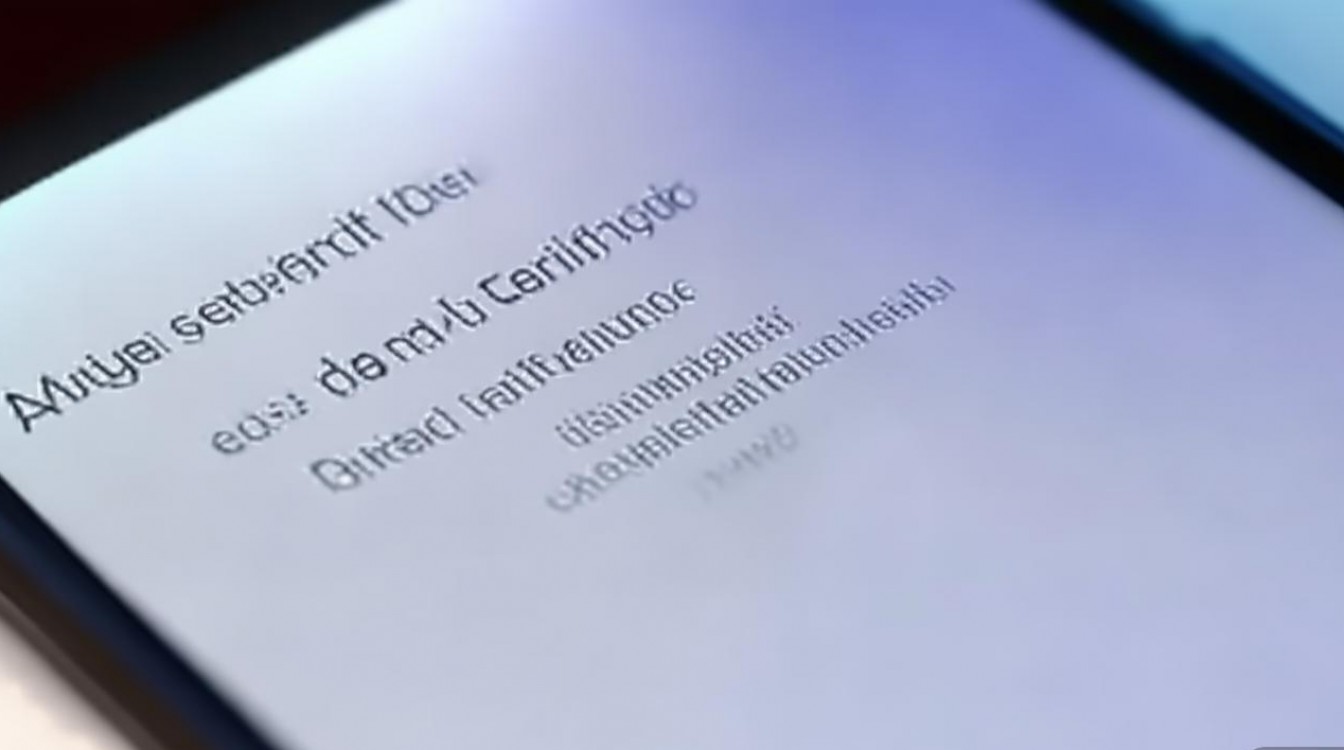
相关问答FAQs:
问题1:为什么我在OPPO手机上调整了字体大小,但有些第三方应用的字体还是没有变化? 解答:这通常是因为部分第三方应用独立管理字体大小,不完全遵循系统的字体设置,您可以尝试进入该应用的设置页面,查看是否有独立的字体大小调节选项,确保该应用已更新到最新版本,因为开发者可能会在更新后优化对系统字体调整的适配,如果问题依旧,可能是该应用本身对系统字体调整的支持有限,此时可以尝试联系应用开发者反馈该问题。
问题2:OPPO手机除了调整字体大小,还有哪些方法可以让文字显示更清晰? 解答:除了调整字体大小外,OPPO手机还提供了一些提升文字显示清晰度的功能,可以在“设置”-“显示与亮度”中开启“阅读模式”,该模式会优化屏幕色温,减少蓝光,并增强文字对比度,让阅读更舒适,确保屏幕亮度调节到合适的水平,避免过亮或过暗影响文字清晰度,在“设置”-“辅助功能”中,部分机型提供“色彩校正”或“增强显示”等功能,可以优化屏幕色彩表现,间接提升文字显示效果,如果屏幕贴膜老化或损坏,也可能会影响显示清晰度,建议及时更换优质贴膜。
版权声明:本文由环云手机汇 - 聚焦全球新机与行业动态!发布,如需转载请注明出处。












 冀ICP备2021017634号-5
冀ICP备2021017634号-5
 冀公网安备13062802000102号
冀公网安备13062802000102号